귀하의 Samsung Galaxy 휴대폰이 자주 전화를 끊고 대화 흐름을 방해하고 불편을 끼치고 있습니까? 이 문제는 셀 수신 불량부터 잘못 구성된 네트워크 설정까지 다양한 이유로 인해 발생할 수 있습니다. 다행히도 고급 Samsung Galaxy 휴대전화에서 수준 이하의 통화 환경에 만족할 필요가 없습니다. 아래에 언급된 해결 방법으로 문제를 해결할 수 있습니다.
1. 기본 수정을 시도해 보세요
고급 솔루션을 사용하기 전에 이러한 기본 솔루션을 시도해 보는 것이 좋습니다.
- 신호 강도 확인: 셀 신호가 약하거나 일관성이 없으면 삼성 휴대전화에서 통화가 계속 끊어지는 일반적인 이유 중 하나입니다. 따라서 먼저 화면 오른쪽 상단에 있는 신호 표시기를 확인하거나 신호 강도와 같은 앱을 사용하여 휴대폰이 좋아지는지 확인해야 합니다. 셀룰러 범위.
- 비행기 모드 전환: 비행기 모드를 활성화 및 비활성화하면 휴대전화의 네트워크 연결을 새로 고치는 데 도움이 될 수 있습니다. 전화 통화가 끊기는 일회성 결함인 경우 이 방법이 도움이 될 것입니다.
- SIM 카드 제거 및 재삽입: SIM 카드를 잘못 삽입해도 이러한 문제가 발생할 수 있습니다. 이 문제를 해결하려면 SIM 카드를 꺼냈다가 휴대폰에 다시 삽입해 보세요.
- 휴대전화에 액체 또는 물리적 손상이 있는지 확인하세요. 최근에 휴대전화를 물에 떨어뜨린 적이 있습니까 또는 딱딱한 표면에? 그렇다면 휴대폰의 내부 구성 요소가 손상되었을 수 있습니다. 휴대전화에 손상된 부분이 있는지 검사하고, 발견한 경우 가장 좋은 방법은 가장 가까운 삼성 지원 센터로 가져가는 것입니다.
2. Wi-Fi 통화 비활성화
활성화Wi-Fi 통화를 사용하면 삼성 휴대전화가 Wi-Fi 네트워크를 사용하여 셀룰러 신호 범위가 약할 때 전화를 걸고 받을 수 있습니다. . 단, Wi-Fi 네트워크가 불안정한 경우 삼성 휴대폰에서 통화가 예기치 않게 종료될 수 있습니다. 이를 방지하려면 다음 단계에 따라 휴대전화에서 Wi-Fi 통화를 비활성화하는 것이 가장 좋습니다.
1. 전화 앱을 열고 케밥 메뉴(점 3개) 오른쪽 상단에서 설정을 선택하세요.
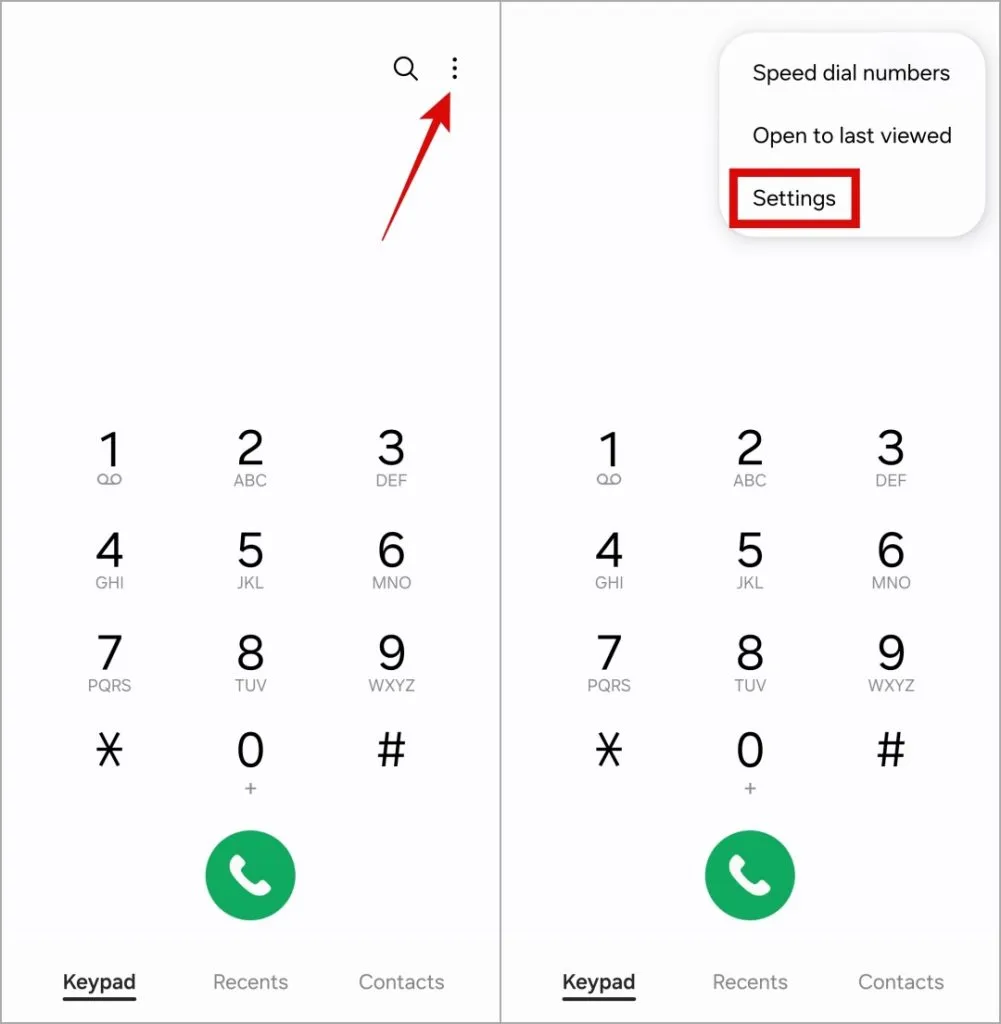
2. Wi-Fi 통화 옆의 토글을 비활성화합니다.
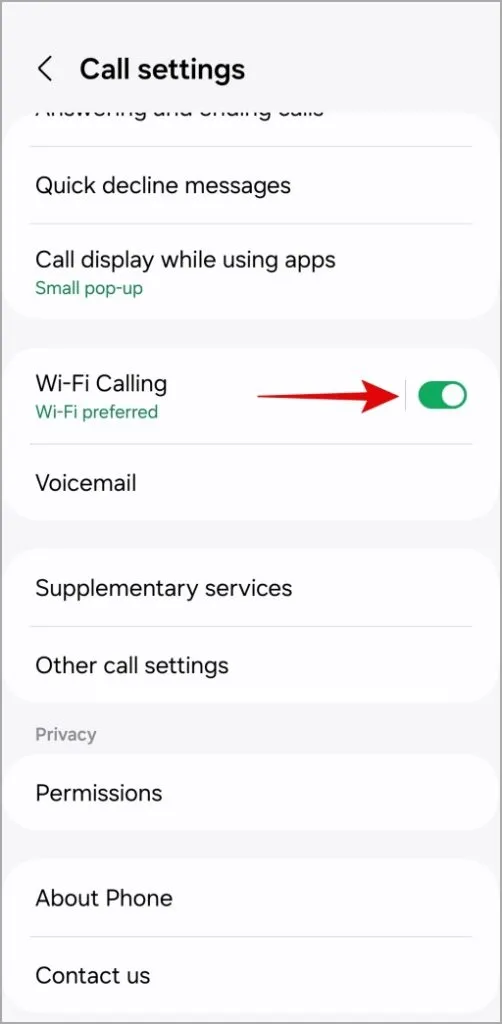
3. APN 설정 재설정
잘못 구성된 APN(액세스 포인트 이름) 설정은 휴대전화의 네트워크 통신 기능에 영향을 줄 수 있습니다. 이런 일이 발생하면 여기에 설명된 문제를 포함하여 모든 종류의 전화를 걸거나 받는 동안 문제가 발생할 수 있습니다.
1. 휴대전화에서 설정 앱을 열고 .
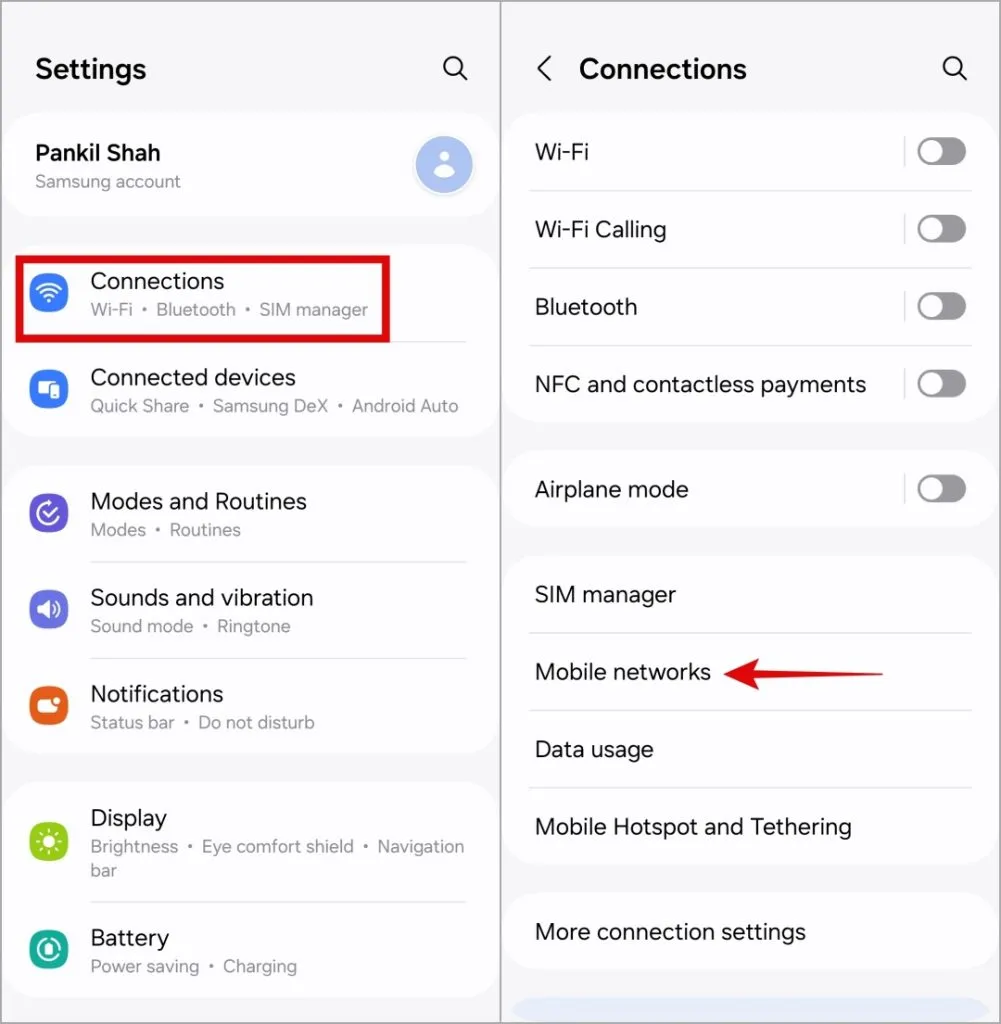
2. 액세스 포인트 이름을 탭하세요.
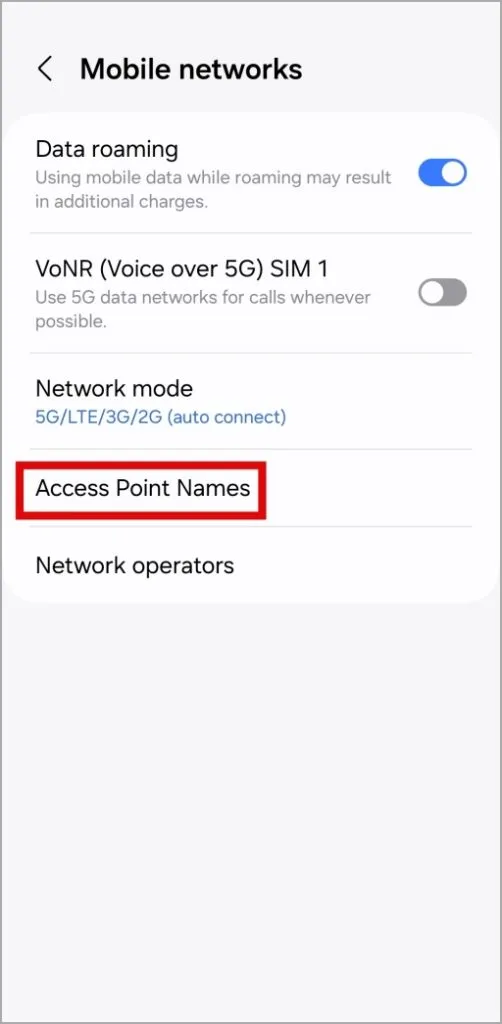
3. 오른쪽 상단에 있는 케밥 메뉴(점 3개)를 탭하고 < /span>.기본값으로 재설정

4. 네트워크 설정을 재설정하고 전화기를 다시 시작하세요
Samsung Galaxy 휴대폰이 계속 전화를 끊는 또 다른 이유는 네트워크 설정에 문제가 있는 경우입니다. 각 네트워크 설정을 개별적으로 진행하는 대신 모든 설정을 재설정하고 다시 시작하는 것이 더 쉽습니다.
1. 휴대폰에서 설정 앱을 열고 .
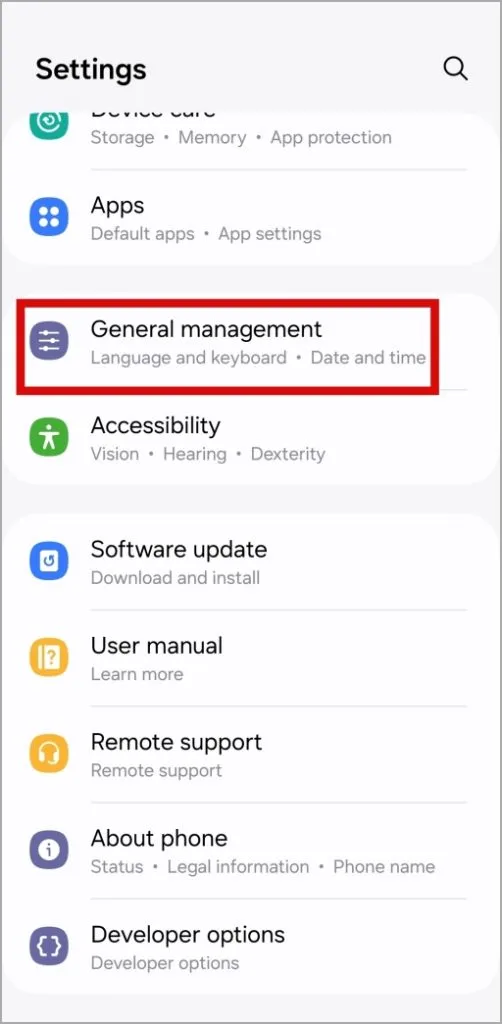
2. 재설정을 탭하고 모바일 네트워크 재설정을 선택합니다. 설정다음 화면에서
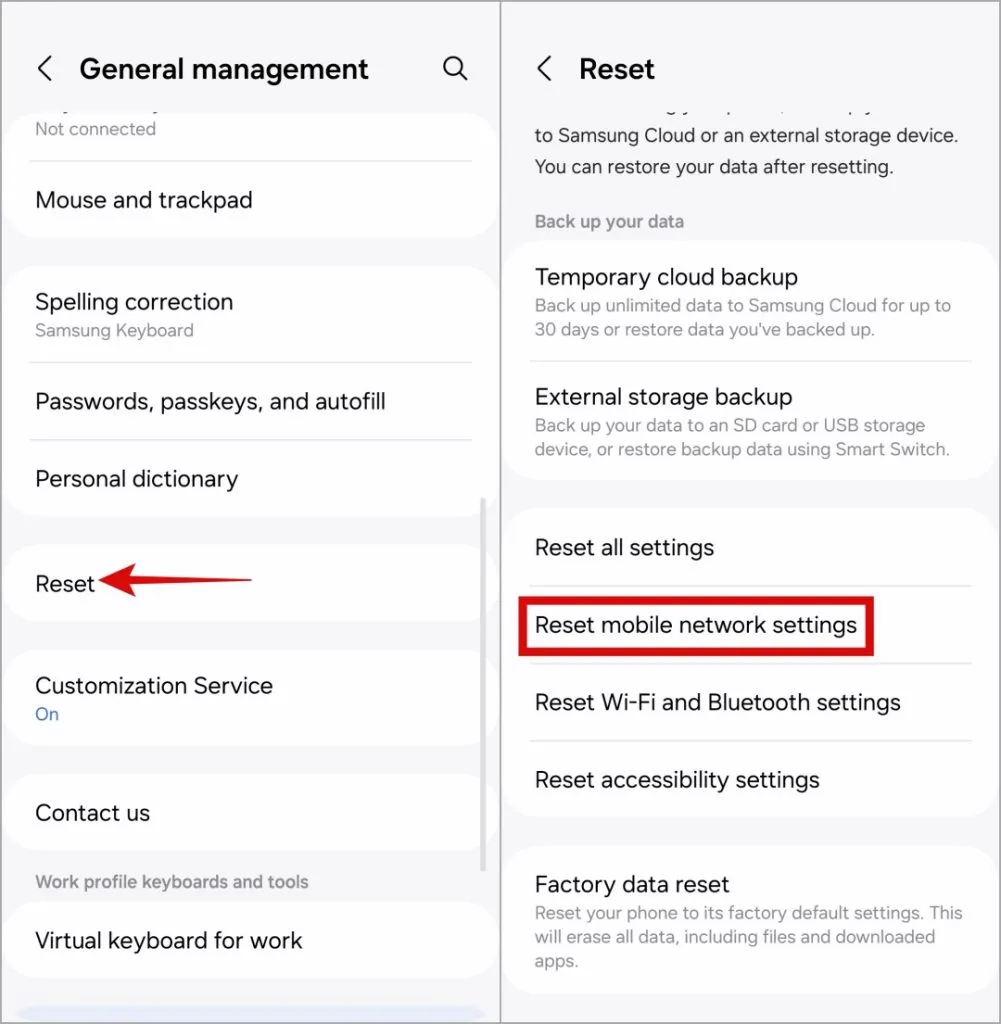
3. 설정 재설정 버튼을 탭하여 확인하세요.
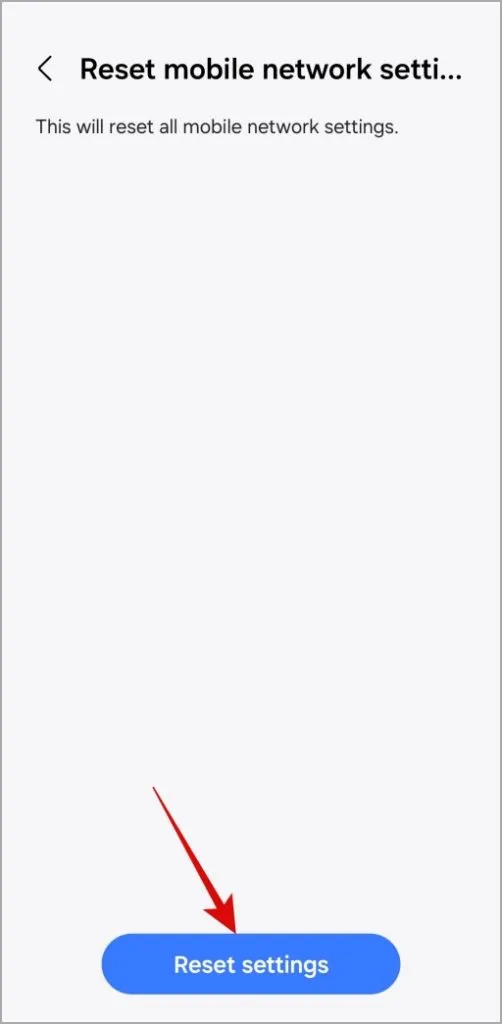
모든 네트워크 설정을 재설정한 후 휴대폰을 다시 시작하고 문제가 여전히 있는지 확인하세요.
5. 소프트웨어 업데이트 확인
삼성은 알려진 문제를 해결하고 성능을 향상시키기 위해 휴대폰용 소프트웨어 업데이트를 정기적으로 출시합니다. 버그가 있는 One UI 빌드로 인해 Samsung Galaxy 휴대폰에서 통화가 끊기는 경우 보류 중인 업데이트를 설치하는 것이 도움이 될 것입니다.
설정 앱을 열고 소프트웨어 업데이트 > 다운로드하고 설치하세요.
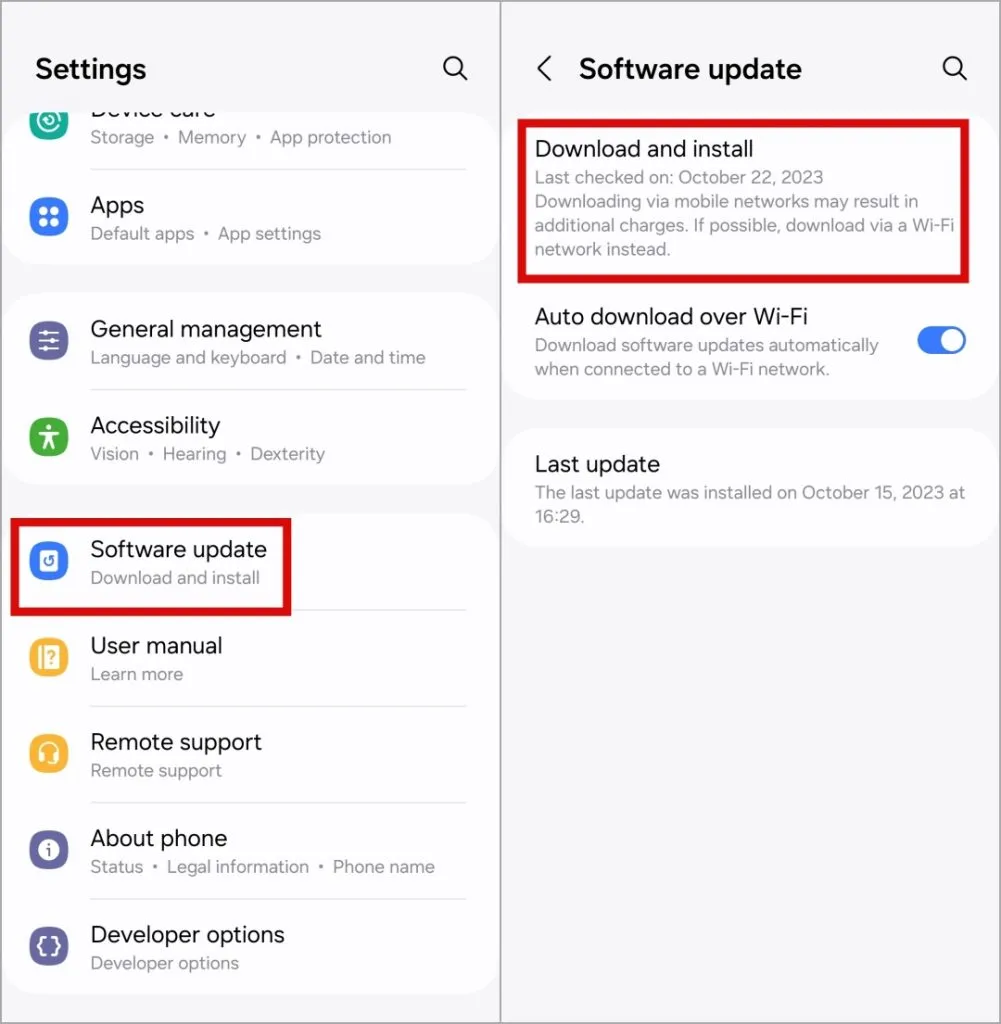
WhatsApp, Google Voice, Messenger 등 특정 앱에서 통화 끊김 문제가 발생하는 경우 Play 스토어에서 앱을 업데이트하는 것이 좋습니다< i=2>.
6. 전화기를 안전 모드로 부팅
삼성 휴대폰에서 타사 앱이나 서비스가 오작동하면 통화 환경이 중단되고 통화가 임의로 종료될 수 있습니다. 이러한 가능성을 확인하려면 다음 단계에 따라 전화기를 안전 모드로 부팅할 수 있습니다.
1. 전원 메뉴가 나타날 때까지 전원 버튼을 길게 누릅니다.
2. 전원 끄기 아이콘을 길게 누른 다음 를 탭하세요. 안전 모드(녹색 체크 표시).
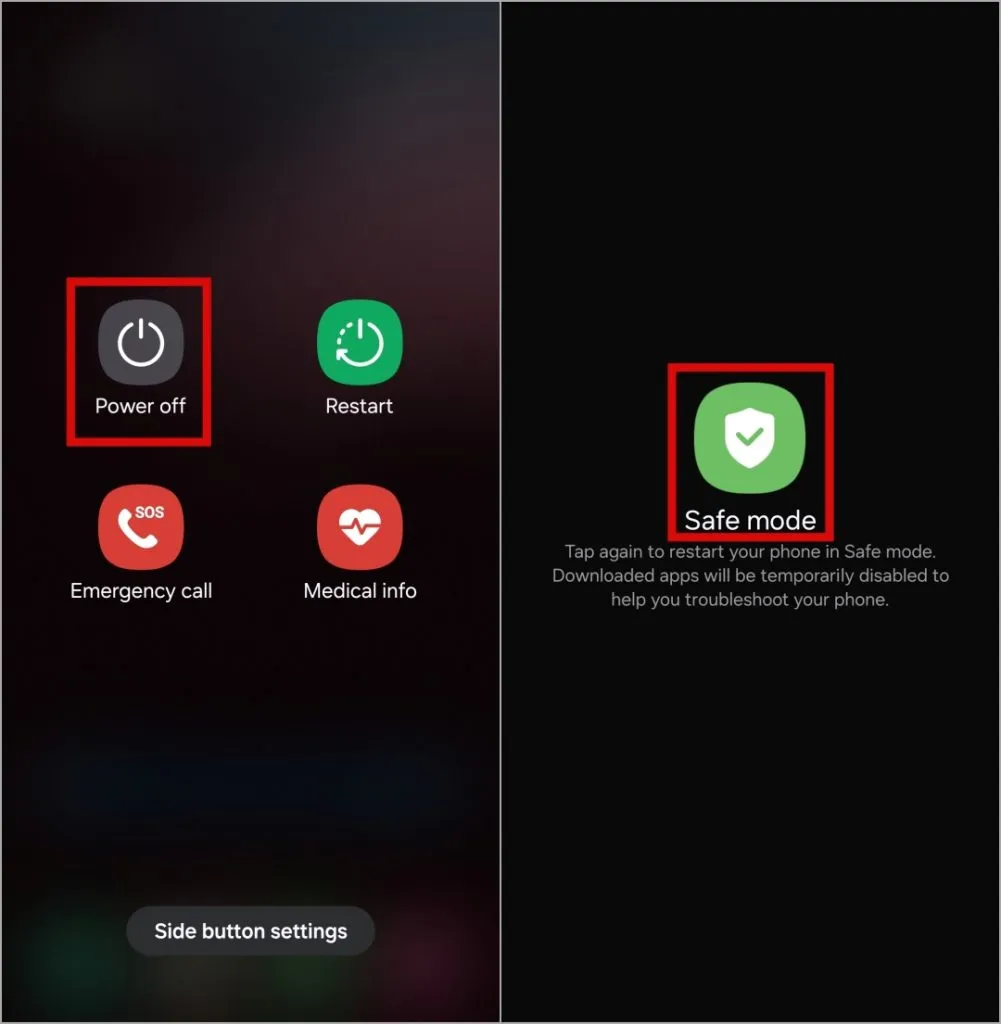
휴대전화를 안전 모드에서 사용해 보고 문제가 다시 발생하는지 확인하세요. 문제가 발생하지 않으면 타사 앱 중 하나가 문제의 원인일 가능성이 높습니다. 이 경우 최근에 설치한 앱을 모두 제거하여 Samsung Galaxy 휴대폰에서 전화 통화가 자동으로 종료되도록 하는 앱이 무엇인지 알아내야 합니다.
7. 이동통신사에 문의하세요.
아무것도 작동하지 않으면 휴대폰 통신사에 문제가 있을 수 있습니다. 광범위한 정전이 발생했는지 또는 SIM 카드를 교체해야 하는지 확인하려면 이동통신사에 문의해야 합니다.
전화 끊기
Samsung Galaxy 휴대폰에서 통화와 같은 기본 기능에 문제가 발생하면 실망스러울 수 있습니다. 하지만 이것이 새 휴대전화나 이동통신사로 전환할 이유는 아닙니다. 위에서 언급한 팁을 따르면 문제를 해결하는 데 도움이 되며 통화 중단 없이 전화를 걸고 받을 수 있습니다.
답글 남기기